
|
Читайте также: |
Выполняется в режиме диалога поиска файла документа, с которым устанавливается связь посредством гиперссылки:
1 Поставить курсор в место вставки гиперссылки.
2 Выполнить команду Вставка\Гиперссылка, откроется окно Добавление гиперссылки (рис. 3).
3 В группе Связать с выбрать объект файлом, веб-страницей.
4 В центральном поле выбрать объект просмотренные страницы.
5 В поле Адрес ввести или выбрать из списка просмотренные страницы адрес документа, на который устанавливается гиперссылка. Это должен быть адрес размещения файла с документом на локальном, сетевом диске или в сети Internet.
6 Если связь устанавливается с файлом на локальном или сетевом диске, то используется кнопка Поиск файла. Она открывает окно Связать с файлом, в котором можно выбрать файл для установки связи с ним посредством гиперссылки.
7 Если гиперссылка создаётся на веб-страницу, то нужно нажать на кнопку Интернет и посредством обозревателя Internet Explorer выполнить поиск веб-адреса в глобальной сети.
8 Если гиперссылка должна осуществлять переход к закладке (определённому месту или объекту связанного документа, нажимается клавиша Закладка.
9 В поле Текст вводится название гиперссылки – то, что будет отображаться в основном документе – сайте.
10 Нажать ОК. На месте курсора появится текст гиперссылки в указанном формате: Практикум по информатике.
При установке курсора на гиперссылку отображается адрес ссылаемого документа (файла). Для изменения имени, адреса связанного
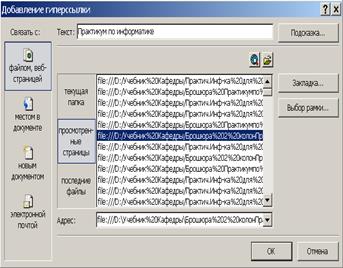
Рисунок 3 Окно Добавление гиперссылки
гиперссылкой объекта нужно щелкнуть по гиперссылке правой мышью и в контекстном меню выполнить команду Изменить гиперссылку. В появившемся окне Изменение гиперссылки выполнить необходимые изменения аналогично рассмотренному выше для рис. 3.
Дата добавления: 2015-08-02; просмотров: 90 | Нарушение авторских прав
| <== предыдущая страница | | | следующая страница ==> |
| Создание сайта | | | Автоформата при вводе |